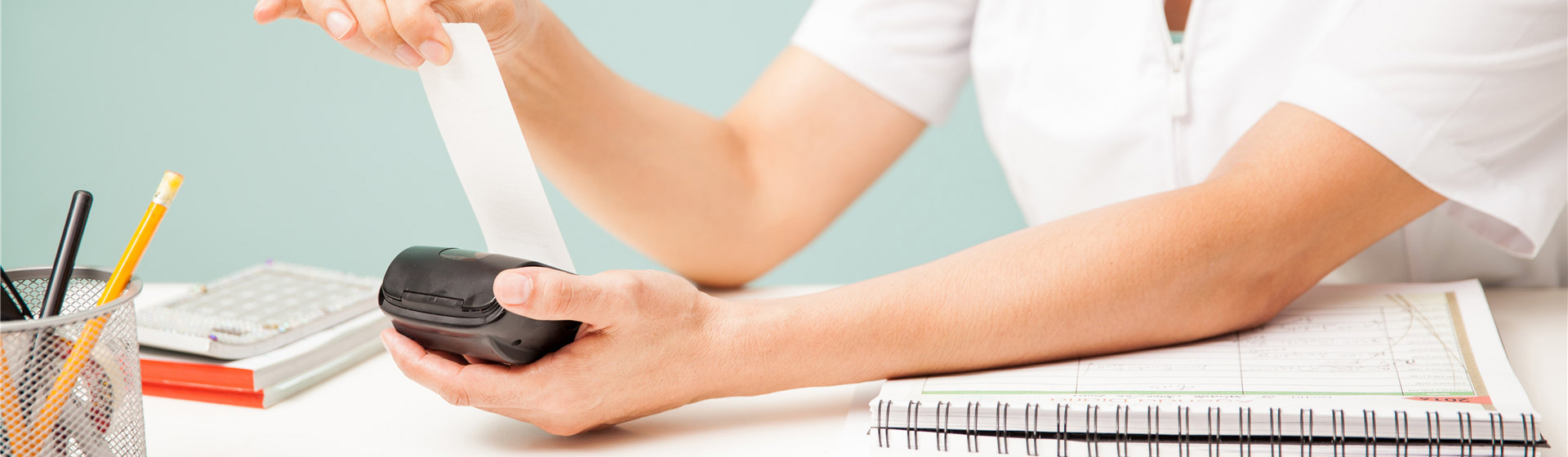Termotlač sa stala obľúbenou voľbou v rôznych odvetviach vďaka svojej efektívnosti a pohodliu. Častým problémom, ktorému čelí mnoho používateľov, je však nízka kvalita tlače. Či už ide o vyblednuté výtlačky, rozmazaný text alebo nekonzistentné obrázky, tieto problémy môžu byť frustrujúce a brániť úspechu vášho podnikania. V tomto článku preskúmame niektoré účinné riešenia na prekonanie problému nízkej kvality tlače na termotlač.
1. Vyberte si vysokokvalitný termopapier:
Prvým krokom k zlepšeniu kvality tlače je uistiť sa, že používate vysokokvalitný termopapier. Nízka kvalita papiera často vedie k nízkej kvalite tlače a zníženej trvanlivosti. Kúpte si termopapier určený špeciálne pre váš model tlačiarne a spĺňajúci potrebné špecifikácie. Vysokokvalitný papier má hladký povrch a dobrú tepelnú vrstvu, čo umožňuje tlačiarni vytvárať jasné a dlhotrvajúce výtlačky.
2. Vyčistite tlačovú hlavu:
Postupom času sa na tlačovej hlave môžu hromadiť nečistoty, prach a zvyšky, čo ovplyvňuje kvalitu tlače. Tlačovú hlavu pravidelne čistite, aby ste odstránili všetky prekážky. Začnite vypnutím tlačiarne a otvorením horného krytu. Jemne utrite tlačovú hlavu handričkou, ktorá nepúšťa vlákna, alebo špeciálnym čistiacim perom. Dávajte pozor, aby ste netlačili nadmerne, pretože by to mohlo poškodiť citlivé komponenty. Čistenie tlačovej hlavy pomôže udržať optimálny prenos tepla počas tlače a povedie k čistejším výtlačkom.
3. Upravte hustotu tlače:
Ak sú vaše výtlačky vyblednuté alebo sotva viditeľné, úprava nastavenia hustoty tlače môže mať veľký vplyv. Nastavenia tlačiarne nájdete prostredníctvom ovládacieho panela alebo dodaného softvéru. Postupne zvyšujte hustotu tlače, kým nedosiahnete požadované výsledky. Nenastavujte však príliš vysokú hustotu, pretože to môže spôsobiť nadmerné zahrievanie a stmavnutie alebo zvlnenie papiera.
4. Aktualizácia firmvéru tlačiarne:
Niekedy môže byť nízka kvalita tlače spôsobená zastaraným firmvérom tlačiarne. Skontrolujte webovú stránku výrobcu, či nie sú k dispozícii aktualizácie firmvéru špecifické pre váš model tlačiarne. Aktualizácia firmvéru môže zlepšiť výkon tlače a vyriešiť všetky chyby alebo závady, ktoré môžu ovplyvniť kvalitu tlače. Dôsledne dodržiavajte uvedené pokyny, aby ste sa počas procesu aktualizácie vyhli potenciálnym problémom.
5. Termopapier skladujte správne:
Nesprávne skladovanie termopapiera môže negatívne ovplyvniť jeho tlačový výkon. Faktory ako vlhkosť, teplo a vystavenie slnečnému žiareniu môžu spôsobiť chemické reakcie v papieri, čo má za následok nízku kvalitu tlače. Termopapier skladujte na chladnom a suchom mieste mimo dosahu priameho slnečného žiarenia. Taktiež papier nevystavujte nadmernej vlhkosti, pretože to môže spôsobiť poškodenie termopovlaku.
6. Skontrolujte kompatibilitu hustoty tlače:
Rôzne termálne tlačiarne majú špecifické požiadavky na kompatibilitu hustoty tlače. Ak ste prešli na iný model alebo značku tlačiarne, uistite sa, že váš termálny papier je kompatibilný s odporúčanou hustotou tlače novej tlačiarne. Nezhody kompatibility môžu viesť k nízkej kvalite tlače a môžu vyžadovať úpravu nastavení tlače.
Stručne povedané, problém s nízkou kvalitou tlače na termopapieri možno vyriešiť výberom kvalitného papiera, čistením tlačovej hlavy, nastavením hustoty tlače, aktualizáciou firmvéru tlačiarne, správnym skladovaním papiera, zabezpečením kompatibility a ďalšími opatreniami. Implementáciou týchto riešení môžete zlepšiť jasnosť, odolnosť a celkový výkon tlače na termopapier, čím sa v konečnom dôsledku zefektívnia a zprofesionalizujú vaše obchodné operácie.
Čas uverejnenia: 22. novembra 2023